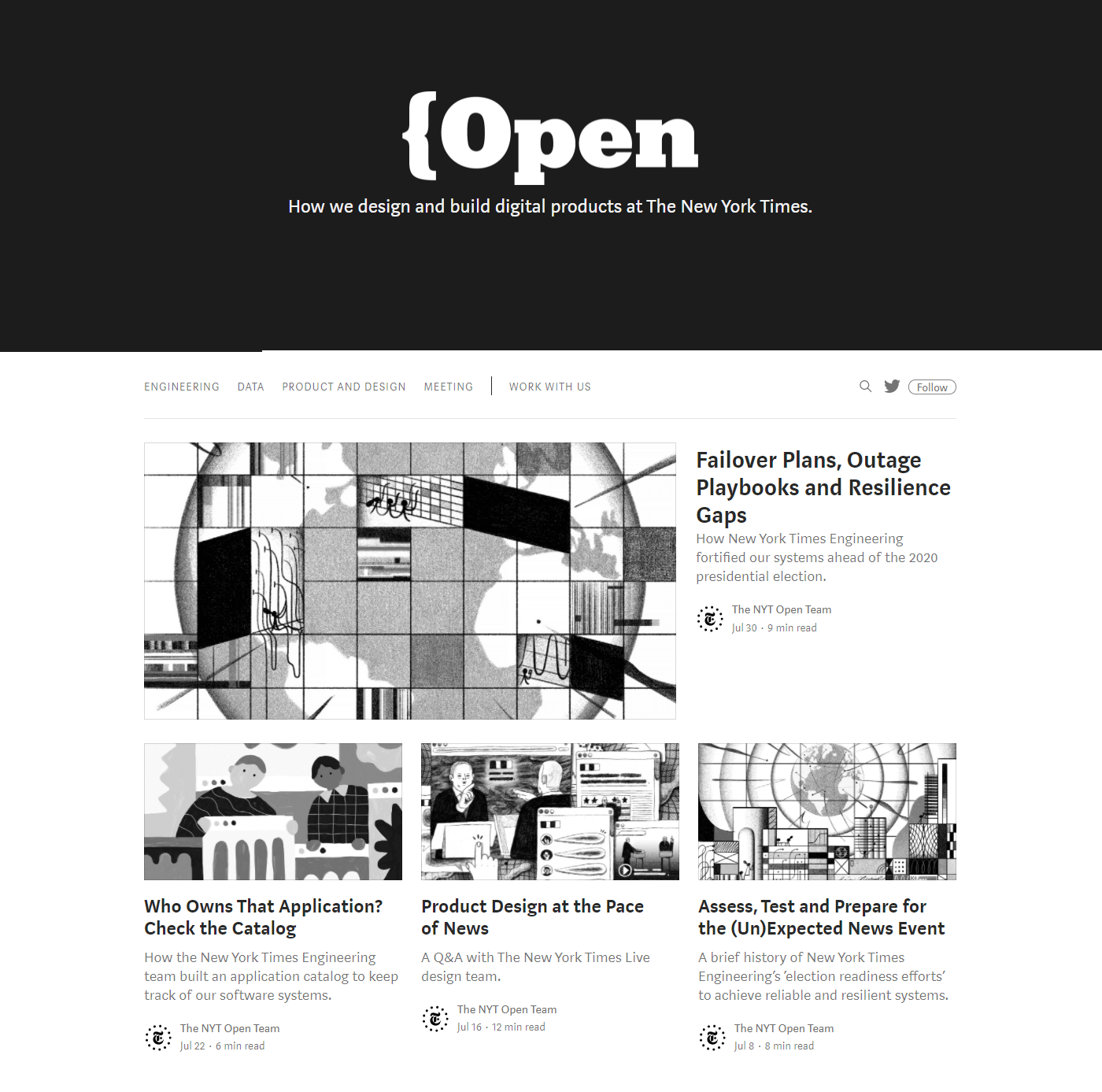マイクロサイトの利用は、オンライン・アイデンティティをアップグレードする効果的な方法です。
しかし、これは必ずしも広く知られた概念であることを意味するものではありません。
マイクロサイトとは何か」と自問しているのは、あなただけではありません。
幸いなことに、その答えはあなたが思っているよりずっと簡単かもしれません。
マイクロサイトについてよく知り、それがあなたのブランドにどのような利益をもたらすかを理解することで、この便利なツールを活用し始めることができるのです。
この記事では、マイクロサイトとは何かを説明し、マイクロサイトを使用する理由をいくつか取り上げます。
また、成功するマイクロサイトの主な特徴をいくつか取り上げ、WordPressで簡単に5つのステップでマイクロサイトを構築する方法を紹介します。
マイクロサイトって何?
まずは基本的なことから。
そもそもマイクロサイトとは何でしょうか?簡単に言うと、マイクロサイトはあなたのサイトの独立した拡張部分です。
同じURLを共有することはなく、同じブランディングを共有することもありません。
しかし、マイクロサイトはメインドメインとは別に存在するものの、完全に切り離されているわけではありません。
マイクロサイトは通常、さまざまな方法でメインブランドをサポートします。
マイクロサイトの例としては、以下のようなものがあります。
- 新しいマーケティング・キャンペーン・プロモーション
- 新しいサイト技術をテストするためのハブ
- 似ているが異なるコンテンツのためのプラットフォーム
さらに、マイクロサイトはランディングページと同じではないことに留意する必要があります。
ランディングページは通常、1つの目的に焦点を当て、常にメインドメインに存在します。
なぜWordPressのマイクロサイトを作りたくなるのか
WordPressのマイクロサイトの立ち上げを検討した方が良い理由はいくつかあります。
まず、特定の目標達成に集中できるようになります。
例えば、1つの製品ラインを宣伝することを想像してみてください。
マイクロサイトでは、他のコンテンツとは別に、その成功を追跡することができます。
また、必ずしも自社ブランドと結びつけたくない場合もあります。
新しい独立したコンテンツを統合する前にテストする場合、マイクロサイトがあれば、孤立した環境でテストすることができます。
最後に、マイクロサイトは、検索エンジン最適化(SEO)を高めることもできます。
これは、マイクロサイトを持つことで、URLに関連するキーワードを含める機会が増えるからです。
つまり、これらの検索キーワードを活用して、ブランドの認知度を高めることができるのです。
幸いなことに、マイクロサイトはかなり簡単に立ち上げることができます。
このツールを活用することは、有益であるのと同じくらい簡単なことなのです。
効果的なマイクロサイトの主な特徴
ここまで、マイクロサイトが必要とされる理由をいくつかご紹介してきました。
しかし、すべてのマイクロサイトが同じように効果的であるわけではありません。
マイクロサイトを立ち上げる前に、いくつかの要素を確認しておくとよいでしょう。
ここでは、いくつかのマイクロサイトの例を使って、何を目指すべきかを説明しましょう。
まずは、The New York Timesのマイクロサイト「Open」から。
このサイトでは、同サイトのデジタルプロジェクトのデザインと制作を紹介しています。
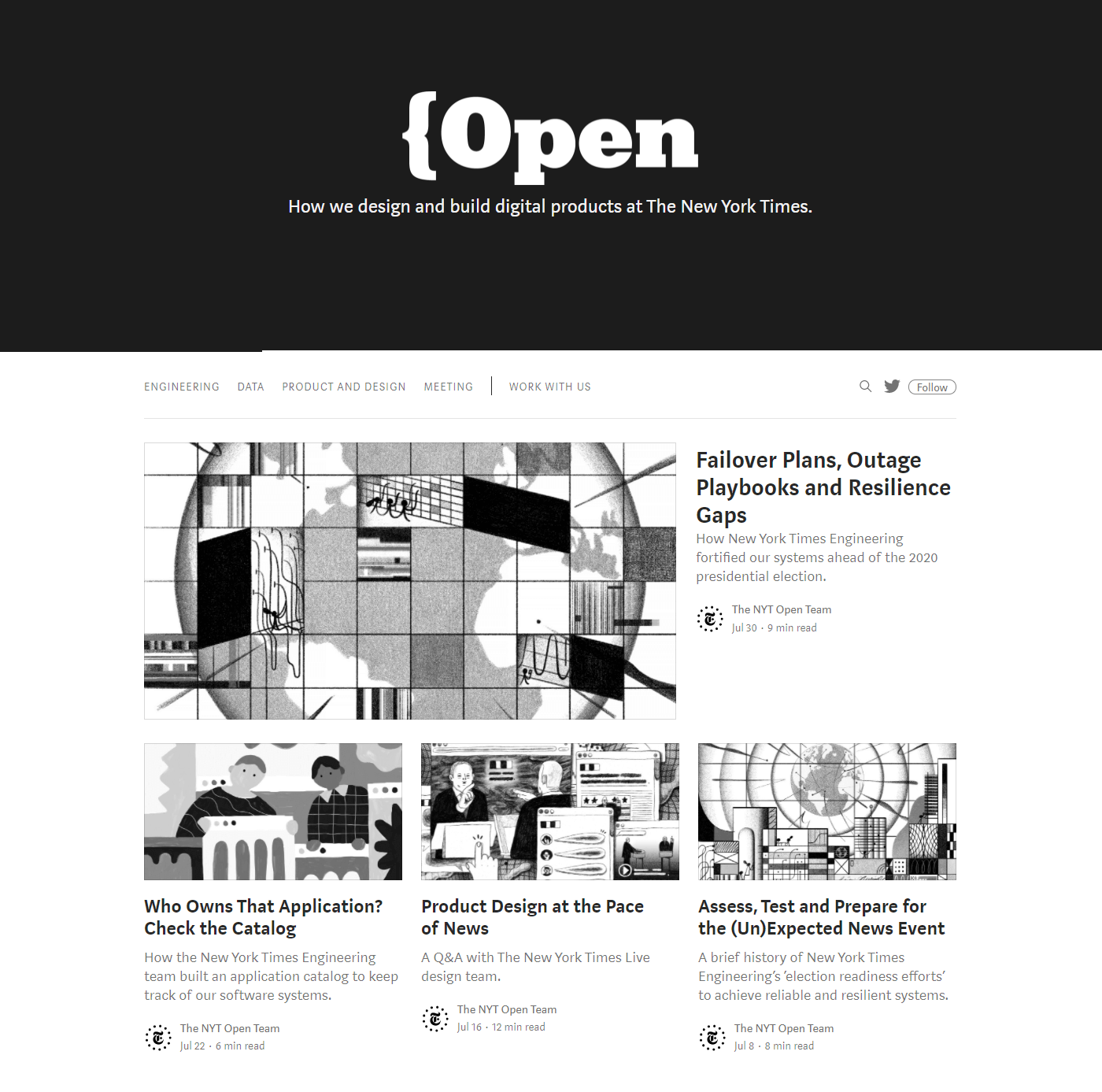
まず、このマイクロサイトではブランディングが重要な要素となっています。
Openは、New York Timesのクラシックなモノクロのパレットを模倣しています。
しかし、色を使わないことで、親サイトとは一線を画しています。
さらに、この違いはターゲティングにも役立っています。
ニュースを見るためにNew York Timesを訪れる人は、デジタル・マーケティングに関する情報を見たいとは思わないかもしれません。
そこで、オープンマイクロサイトは、この異なるコンテンツのホームとして機能させることができます。
そうすることで、特定のターゲットにアピールすることに集中できるのです。
次に、「The Data That Lies Beneath」を見てみましょう。
こちらはLucidworksが提供するマイクロサイトです。
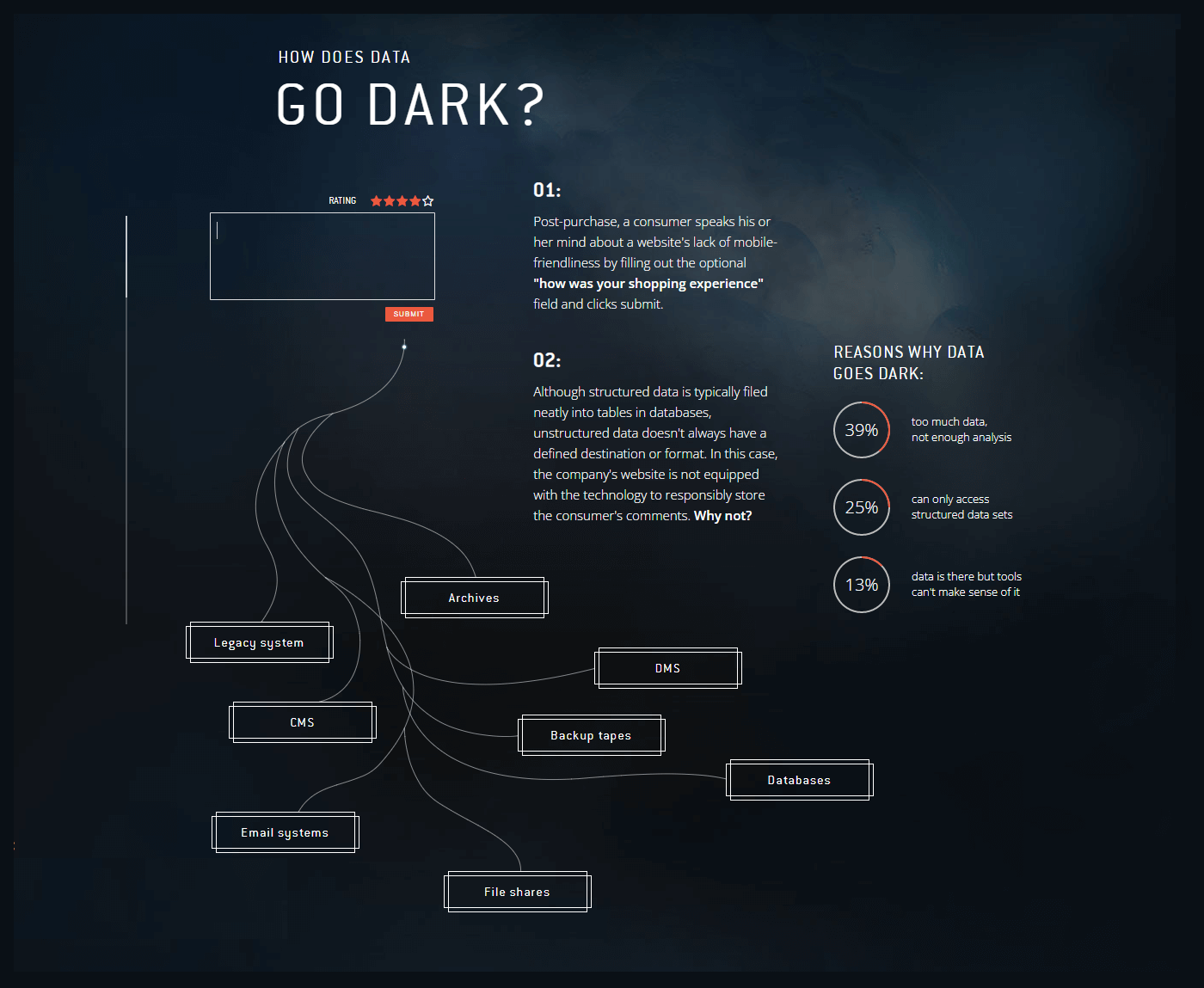
このマイクロサイトは、異なるコンテンツのハブとして機能するのではなく、1つのインフォグラフィックに命を吹き込むという、異なるアプローチを取っています。
インタラクティブな説明の他には、このページには何の実体もありません。
Lucidは、長いページを1つだけ用意することで、このフォーカスを強調しています。
クリックする必要はなく、スクロールするだけでいいのです。
このシンプルなナビゲーションツールが、サイトの利用を可能な限り容易にしているのです。
この例から真似したくなるもうひとつの要素は、ひとつのテーマについて深く掘り下げることです。
このように、独立したコンテンツは、特定の情報を探している人と、メインウェブサイトからマイクロサイトを見つけた人の2種類の訪問者に対応することができます。
簡単な5つのステップでWordPressのマイクロサイトを作成する方法
マイクロサイトが何であるかを知っている今、WordPressを搭載した独自のマイクロサイトを簡単に作成する方法について説明します。
WP Landing Kitプラグインを使用すると、1つのWordPressインストールで無制限の数のマイクロサイトに電力を供給することができます。
あなたがすでにWordPressサイトを持っている場合は、独自の明確なURL /ドメイン名を持つマイクロサイトを作成するために、既存のWordPressインストールを使用してWP Landing Kitのプラグインをインストールすることができます。
または、まだWordPressサイトを持っていない場合は、すべてのマイクロサイトのホームとして機能するように新しいWordPressインストールを作成することができます。
WP Landing Kitで、あなたはまだ各マイクロサイトに独自のユニークなドメイン名を与えることができることを覚えておいてください。
ここでは、それがどのように動作するか…
ステップ1:ドメインまたはサブドメインを取得する
まず、マイクロサイトのURLには、新しいドメインかサブドメインかの2つの選択肢があります。
いずれにせよ、あなたの選択には明確なアドレスが必要です。
新しいドメイン名を使用すると、ユニークなサイトを作成することができます。
訪問者は、それがあなたのブランドと結びついていることに全く気づかないかもしれません。
それがあなたにとって魅力的に聞こえるなら、購入する価値があるかもしれません。
ドメイン名を登録できる場所は、何十カ所もあります。
プロセスをシンプルにするために、オリジナルのドメインと同じサービスを利用することをお勧めします。
しかし、それは必須ではありません。
もう一つの選択肢は、サブドメインを取得することです。
サブドメインは、あなたの現在のもののスピンオフです。
サブドメインは、あなたのドメインの一部を共有しますが、明確な開始を持っています。
例えば、私たちのメインドメイン名はwww.themeisle.comです。
しかし、私たちのドキュメントに特化したサブドメインは docs.themeisle.com です。
このように、異なる開始点をいくつでも選択することができます。
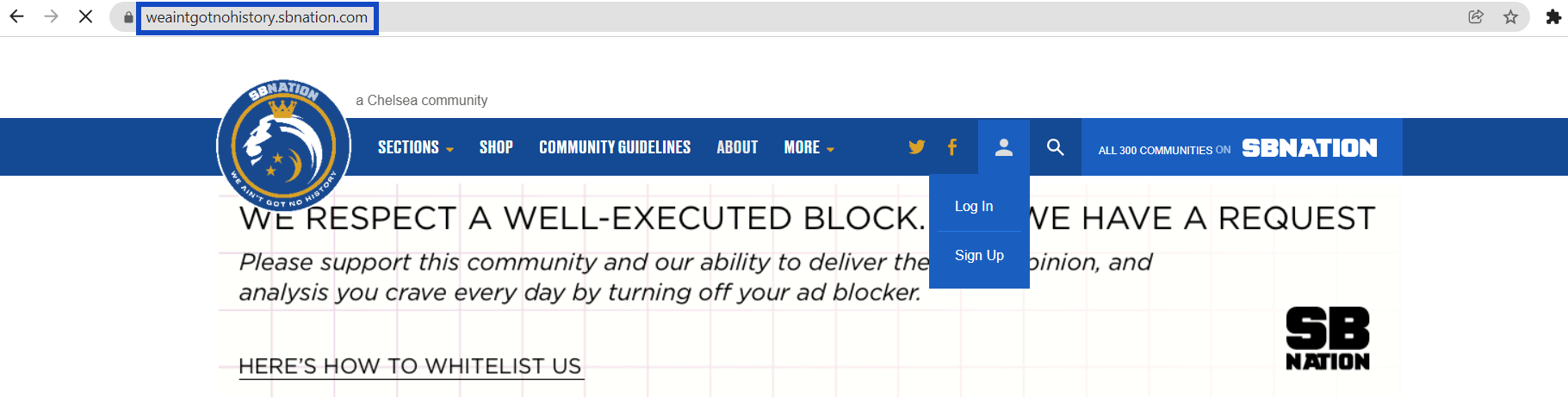
メインサイトとのつながりを明確にしたい場合は、サブドメインをお勧めします。
そうすれば、訪問者がどのようにあなたのマイクロサイトを見つけたとしても、あなたのブランドを認識することができます。
マイクロサイトの名前を決めたら、ドメイン名を登録しましょう。
サブドメインを追加する場合は、メインサイトを通じて行う必要があります。
このプロセスの詳細については、サブドメインガイドを参照してください。
ステップ2:マイクロサイトのコンテンツとデザインを計画する
先に進む前に、コンテンツについて説明します。
効果的なマイクロサイトの多くは、明確な意図を持って作成されています。
つまり、立ち上げる前にコンテンツの開発に時間をかけたいと思うことでしょう。
まず、「なぜマイクロサイトを作りたかったのか」という疑問から始めてみましょう。
メインサイトで使用する前に、1つのプロジェクトを推進したかったのか、新しいデザインを模索したかったのか。
主な目標を理解することで、どのようなステップを踏むべきか、より効果的に判断することができます。
その後、マイクロサイトと自社ブランドとの関連性をどの程度にしたいかを検討します。
一貫性のあるデザインであれば、訪問者はその関係をすぐに理解することができます。
しかし、独立したプロジェクトにしたいのであれば、まったく新しいアプローチに焦点を当てるのもよいでしょう。
それから、このマイクロサイトのタイムラインを検討することをお勧めします。
長期的なプロジェクトを作りたいのであれば、コンテンツカレンダーを前もって計画しておくとよいでしょう。
このツールは、ページを最初から作り上げ、将来にわたって一貫性を維持するのに役立ちます。
しかし、単機能のマイクロサイトを目指している場合もあるでしょう。
その場合、最も適切な時期にプロモーションを行う方法を見つけることを強くお勧めします。
以下のようないくつかの戦略を検討してみてください。
- 他のウェブサイトとコラボレーションする
- メインサイトでの関連記事の作成
- SEOのためにマイクロサイトを最適化する。
準備が整ったことを再確認してください。
そして、次のステップに進みましょう。
ステップ3:マイクロサイトコンテンツを作成する
実際のマイクロサイトのコンテンツを作成するために、サイト上に新しいWordPressページを作成します(ページ → 新規追加)。
ページのコンテンツをデザインするには、WordPressのブロックエディタまたはお気に入りのページビルダープラグインを使用します。
これは完全にあなた次第です。
マイクロサイトを複数のページで構成したい場合は、この手順を繰り返して複数のページを作成し、それらをリンクさせることができます。
今のところ、マイクロサイトのページはあなたのWordPressサイトのドメイン名の下に表示されます。
次のステップで、最初のステップで選んだドメインまたはサブドメインを新しいマイクロサイトのコンテンツにマッピングすることで、この点を修正しますので、心配しないでください。
ステップ4:ドメインのマッピング
次に、マイクロサイトを作成するためのより技術的な側面について見ていきます。
WP Landing Kitを使用して、新しいドメインをWordPressアカウントに追加することから始めることができます。
マイクロサイトのコンテンツを1つまたは複数のページとして追加したら、ドメイン → 新規追加でドメインマッピングのプロセスを開始します。
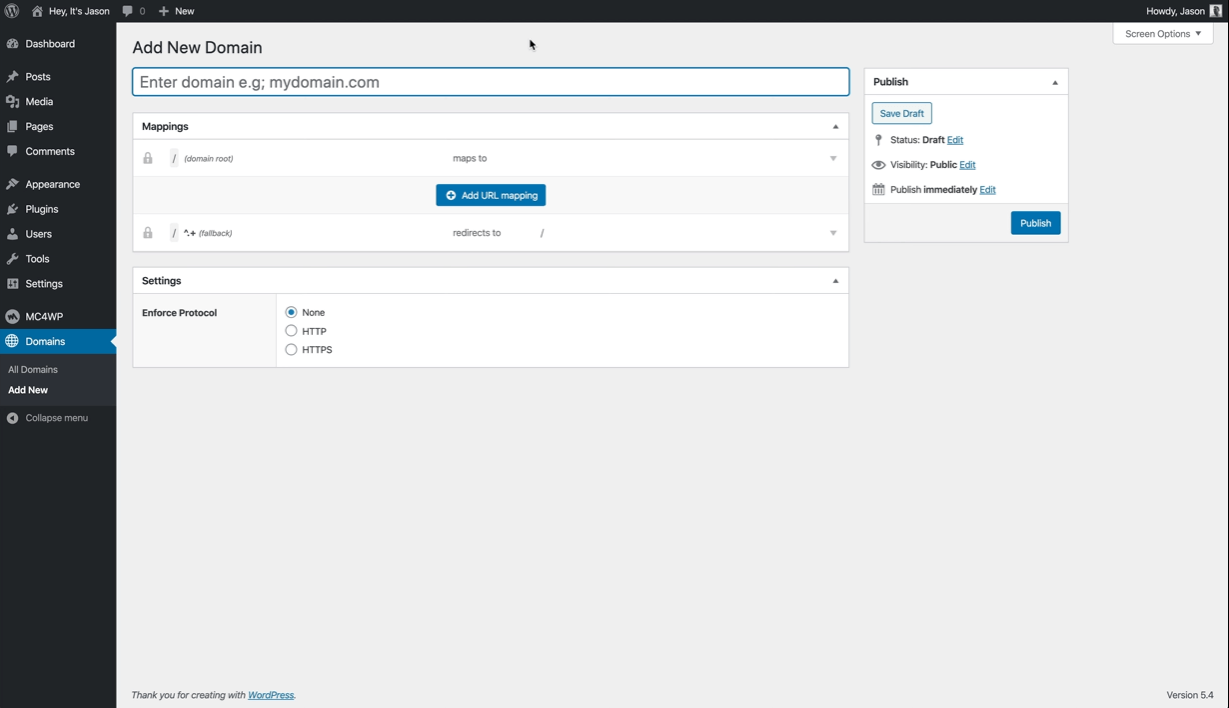
ここから、追加したいドメインを入力します。
次に、[マッピング]セクションを展開し、[リソースにマッピング]をクリックします。
次に、Single pageを選択し、マイクロサイトとして動作させたいページのタイトルを入力します。
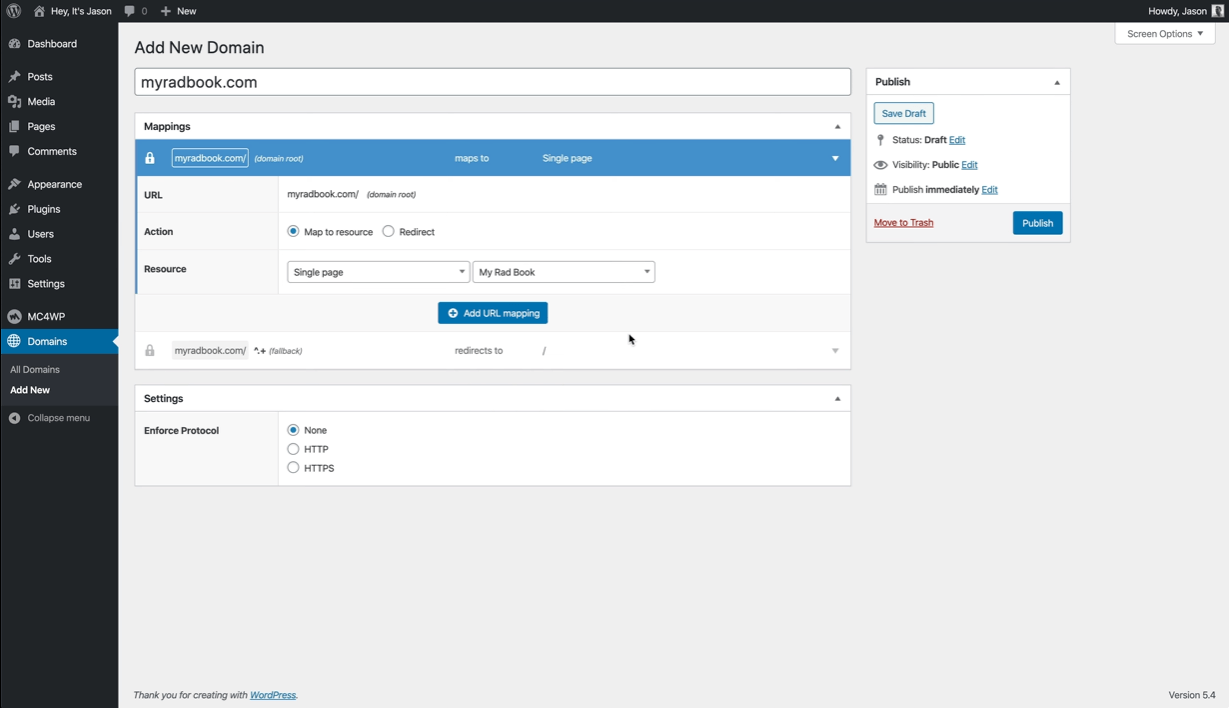
最初のセクションの下にあるプロセスを繰り返して、新しいウェブサイトにさらにページを追加することができます。
すべて完了したら、Publishをクリックして、最後のステップに進みます。
ステップ5:DNSレコードを更新する
最後に、ホスティングプロバイダーでDNSレコードを更新する必要があります。
DNSレコードは、ブラウザがあなたのサイトを見つけることができる場所を知らせます。
ドメイン名を登録した場所でDNSレコードを更新する必要があります。
あなたがホストを通してドメイン名を取得した場合、これはあなたのホスティングプロバイダである可能性があります。
または、GoDaddy、Namecheap、Google Domains、その他の一般的なオプションなど、専用のドメインレジストラである可能性もあります。
正確な手順は、ドメイン名をどこで登録したかによりますので、ヘルプが必要な場合は、ホスト/レジストラのサポートドキュメントを参照することをお勧めします。
しかし、ほとんどのサービスで期待できるいくつかの基本的な手順があります。
このチュートリアルでは、GoDaddyを使用することにします。
ホスティングドメインのダッシュボードに向かいます。
次に、マッピングしたいドメインのドメイン設定をクリックします。
追加設定]を見つけて、[DNSの管理]を選択し、この画面に到達します。
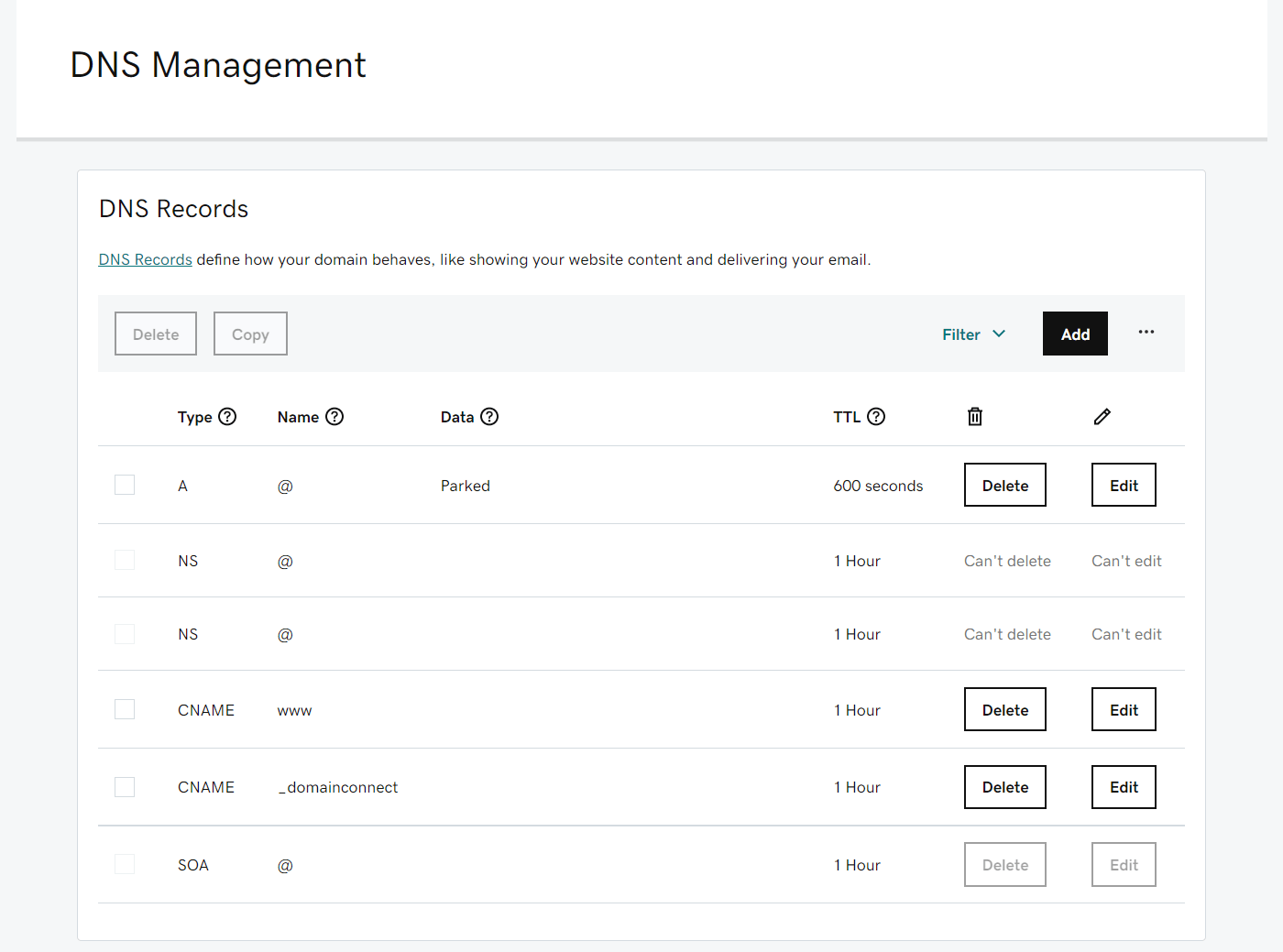
次に、あなたのアカウントにAレコードを作成する必要があります。
右上の「Add」をクリックします。
その後、表示される必要なフィールドに入力します。
以下は、入力する項目についての基本的なガイドです。
- タイプは、
Aを選択します。 - Nameには、別のドメイン名を使用している場合は「@」を、サブドメインを使用している場合はサブドメインプレフィックスを入力します。
- Valueには、WordPressがインストールされているサーバーのIPアドレスを入力します(WP Landing KitをインストールしたWordPressと同じサーバーです)。
- TTLの下に、あなたはデフォルトのままか、あなたのキャッシュ時間をカスタマイズすることができます。
記録を保存することを忘れないでください あなたの変更がすぐに有効にならない場合でも心配しないでください – 彼らは適用するために48時間までかかることがあります(しかし、それは通常はるかに速いです)。
2022年に最初のマイクロサイトを作る
今回は、WordPressでマイクロサイトを作る方法を、たった5つのステップで紹介しました。
- 1.希望のドメインまたはサブドメインを取得する。
-
- マイクロサイトのコンテンツを入念に計画する。
- 3.コンテンツをWordPressのページとして追加する。
-
- WP Landing Kitを使って、ドメインをマッピングする。
- ホスティングプロバイダーでDNSレコードを更新します。
一方、ランディングページはマイクロサイトよりもあなたのニーズに合うかもしれないと思う場合、我々はまた、そこにあなたを助けることができるいくつかのガイドを持っています。
- ランディングページを作成する方法
- ランディングページを改善するためのヒント
- ランディングページのコンバージョンを最適化するためのヒント
マイクロサイトについて何かご質問はありますか?下のコメント欄で教えてください。